Як виправити У вас немає дозволу на збереження в цьому місці в Windows

Коли Windows відображає помилку «У вас немає дозволу на збереження в цьому місці», це не дозволить вам зберегти файли в потрібні папки.

Microsoft .NET Framework є важливою особливістю сучасних операційних систем Windows. Він надає розробникам попередньо згенерований набір коду Microsoft. Рідко вам потрібно використовувати .NET Framework, але бувають випадки, коли вам потрібно знати конкретну версію .NET Framework, встановлену в системі. Нижче наведено 6 способів перевірити версію .NET Framework, встановлену в Windows.
Інструкції щодо пошуку версії .NET Framework
Ви можете легко перевірити версію .NET Framework, яку ви встановили, у Провіднику файлів. Перейдіть до папки C:\Windows\Microsoft.NET\Framework у вашій системі.
Щоб швидко відкрити папку « Framework » у Провіднику файлів, спочатку відкрийте діалогове вікно «Запустити пошук», одночасно натиснувши комбінацію клавіш Windows + R.
У діалоговому вікні «Виконати», яке з’явиться на екрані, введіть наступний шлях і натисніть Enter. Якщо ви встановили Windows 10 на диск, відмінний від диска C, замініть « C » літерою диска, на який ви встановили Windows, у шляху нижче.
C:\Windows\Microsoft.NET\Framework
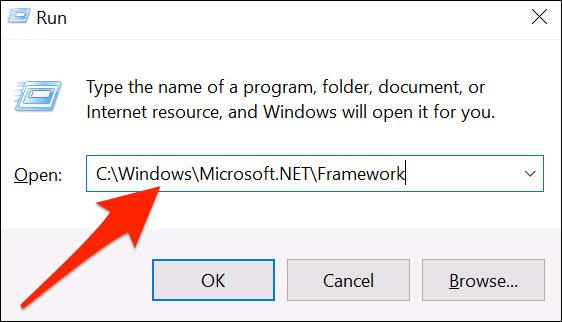
У вікні папки Framework знайдіть папку з найбільшим номером версії. Двічі клацніть цю папку, щоб відкрити її.
Наприклад, на знімку екрана нижче « v4.0.30319 » є папкою з найвищим номером, тому ми відкриємо цю папку.
( Примітка : інші папки тут представляють різні версії .NET Framework, встановлені на вашому ПК. Пам’ятайте, що система Windows 10 може мати кілька версій .NET Framework, а не одну).
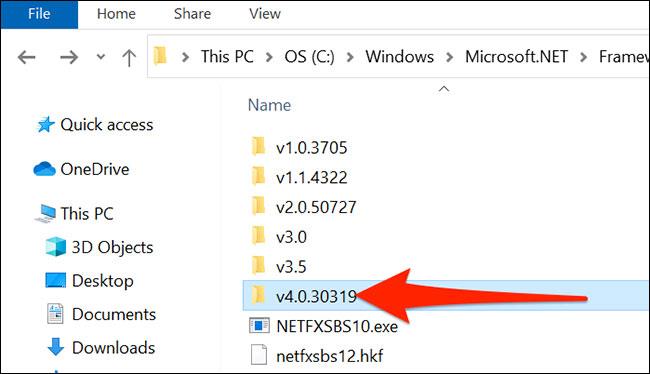
У папці, що відкриється, знайдіть файл « Accessibility.dll ».
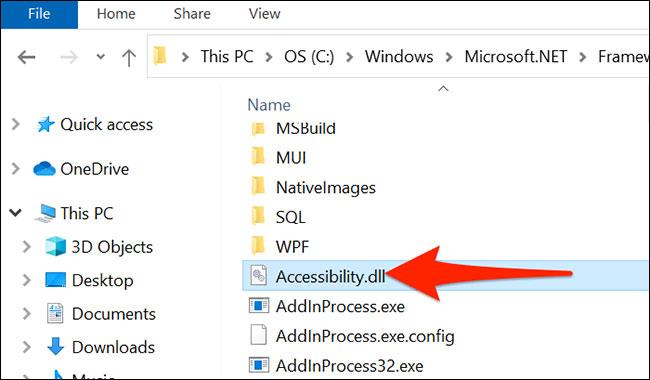
Клацніть правою кнопкою миші на цьому файлі « Accessibility.dll » і виберіть « Властивості ».
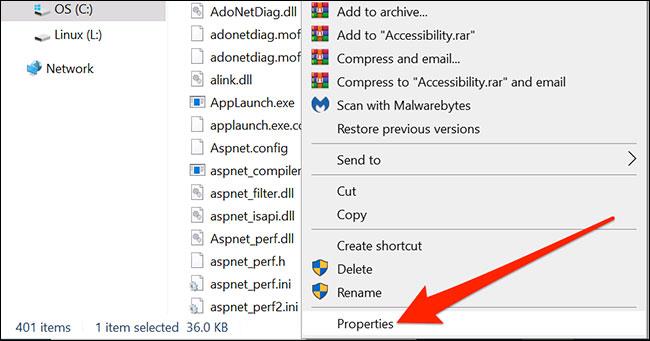
У вікні « Властивості » натисніть вкладку « Деталі » вгорі.

Ця вкладка « Деталі » відображатиме різну інформацію про вибраний файл. Тут знайдіть значення поруч із « Версія продукту ». Це значення останньої версії .NET Framework, встановленої на вашому ПК.
Наприклад, на знімку екрана нижче це значення 4,8,4084,0 , що відповідає вашій поточній версії .NET Framework.
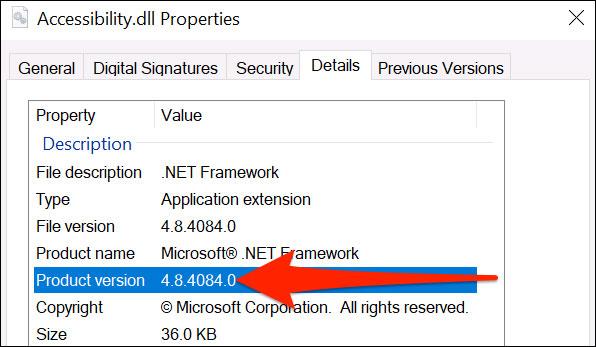
Закрийте вікно після завершення тесту. Тепер ви знаєте версію .NET Framework, яку використовуєте!
Щоб знайти .NET Framework версії 4.5 або новішої, можна скористатися трьома способами. Перевірка версії .NET Framework займає лише хвилину. За допомогою цих методів ви дізнаєтеся, чи використовує система .NET Framework версії 4.5 або новішої чи ні. Якщо ні, на комп’ютері встановлено стару версію .NET Framework або її немає (це малоймовірно).

Ви можете знайти версію .NET Framework, встановлену у вашій системі, у реєстрі.
Крок 1. Натисніть Ctrl+ R, щоб відкрити «Виконати», а потім введіть regedit .
Крок 2 . Коли відкриється редактор реєстру , знайдіть такий запис:
HKEY_LOCAL_MACHINE\SOFTWARE\Microsoft\NET Framework Setup\NDP\v4
Крок 3 . У версії 4 перевірка повного означає, що система встановлює .NET Framework версії 4.5 або новішої.
Крок 4 . На правій панелі перевірте запис DWORD під назвою Release . Якщо у вас є Release DWORD , у вас є .NET Framework версії 4.5 або новішої.
Крок 5 . Дані випуску DWORD містять значення, пов’язані з певною версією .NET Framework. Наприклад, на зображенні вище Release DWORD має значення 461814, що означає, що в системі встановлено .NET Framework версії 4.7.2. Значення DWORD Release у таблиці нижче.

Ви можете перехресно перевірити значення DWORD із таблицею значень нижче, щоб знайти точну версію .NET Framework у вашій системі.
Введіть команду в рядок пошуку в меню «Пуск», клацніть правою кнопкою миші на найбільш підходящому результаті та виберіть « Запуск від імені адміністратора» .
Тепер скопіюйте та вставте таку команду в командний рядок :
reg запит "HKLM\SOFTWARE\Microsoft\Net Framework Setup\NDP\v4" /s
Наведена вище команда покаже список встановлених .NET Frameworks для версії 4. .NET Framework версії 4 і новіших відображатиметься як v4.x.xxxxx.
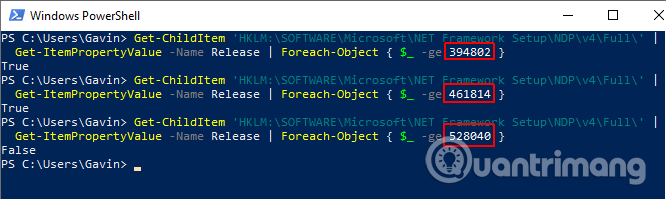
Введіть PowerShell у рядок пошуку меню «Пуск», клацніть правою кнопкою миші на найбільш підходящому результаті та виберіть « Запуск від імені адміністратора» .
Тепер ви можете скористатися такою командою, щоб перевірити значення Release DWORD .NET Framework:
Get-ChildItem 'HKLM:\SOFTWARE\Microsoft\NET Framework Setup\NDP\v4\Full\' | Get-ItemPropertyValue -Name Release | Foreach-Object { $_ -ge 394802 }
Наведена вище команда повертає True , якщо версія .NET Framework 4.6.2 або новіша. В іншому випадку він повертає False . Ви можете скористатися таблицею значень DWORD .NET Framework вище, щоб знайти версію за останніми шістьма цифрами команди.
Наприклад, перша команда підтверджує, що в системі встановлена версія 4.6.2. Друга команда перевіряє, чи на комп’ютері встановлено версію 4.7.2. Однак третя команда перевіряє наявність версії 4.8, але її ще немає, оскільки комп’ютер не оновлено до версії Windows 10 травня .
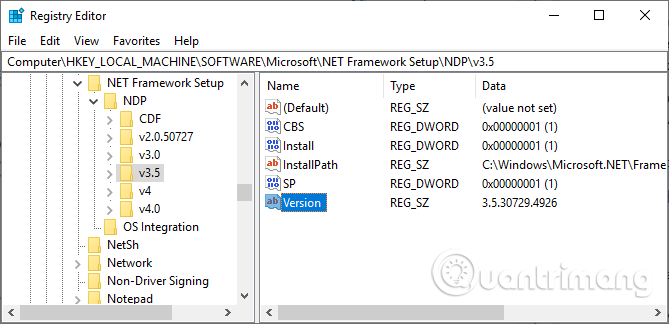
За допомогою реєстру можна знайти старі версії .NET Framework, встановлені у вашій системі.
Крок 1 . Натисніть Ctrl+ R, щоб відкрити «Виконати», а потім введіть regedit .
Крок 2 . Коли відкриється редактор реєстру, знайдіть такий запис:
HKEY_LOCAL_MACHINE\SOFTWARE\Microsoft\NET Framework Setup\NDP
Крок 3 . Перевірте файл NDP у реєстрі для кожної версії .NET Framework.
Є кілька інструментів, які можна використовувати для автоматичного пошуку версії .NET Framework у вашій системі. Однак вони не оновлюються регулярно, тому використовувати ручний спосіб зручніше.
https://www.raymond.cc/blog/download/did/1741/Збережений пароль – raymondcc.
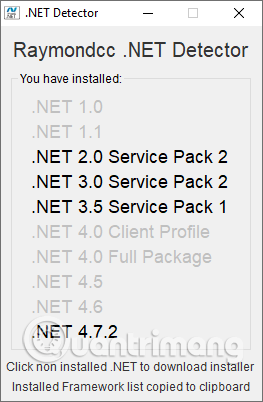
Raymondcc .NET Detector — один із найшвидших і найпростіших у використанні інструментів виявлення версій .NET Framework. Вам просто потрібно завантажити папку, розпакувати її, а потім запустити виконуваний файл. Коли програма запускається, вона відображає список версій .NET Framework. Чорні версії встановлено у вашій системі, а сірі – ні. Якщо ви натиснете на сіру версію .NET Framework, програма переведе вас до інсталятора.
http://www.asoft-ware.com/download.php?id=11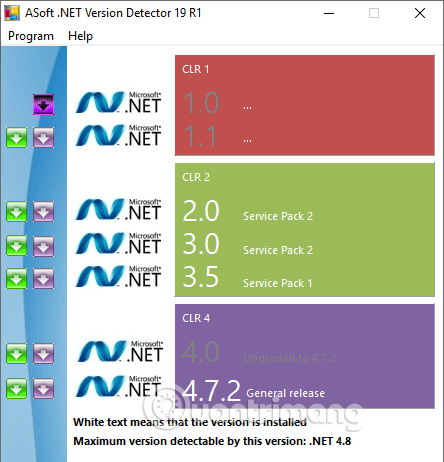
ASoft .NET Version Detector працює дуже подібно до Raymondcc .NET Detector. Завантажуючи та розпаковуючи програму, запустіть виконуваний файл. Програма відображає список поточних встановлених версій .NET Framework. Він також містить посилання для завантаження версій, яких у вас немає.
Тепер ви знаєте кілька простих методів перевірки версії .NET Framework. У деяких випадках вам не потрібно перевіряти версію .NET Framework. Багато програм перевірять версію перед установкою та повідомлять вас. Інші встановлять необхідну версію перед початком інсталяції, заощаджуючи вам роботу з пошуку правильної версії та клопоту із її завантаженням. Однак зручно знати, як знайти версію .NET Framework вручну.
Бажаю успіхів!
Коли Windows відображає помилку «У вас немає дозволу на збереження в цьому місці», це не дозволить вам зберегти файли в потрібні папки.
Сервер Syslog є важливою частиною арсеналу ІТ-адміністратора, особливо коли мова йде про централізоване керування журналами подій.
Помилка 524: Виник тайм-аут – це специфічний для Cloudflare код статусу HTTP, який вказує на те, що з’єднання із сервером закрито через тайм-аут.
Код помилки 0x80070570 є поширеним повідомленням про помилку на комп’ютерах, ноутбуках і планшетах під керуванням операційної системи Windows 10. Однак він також з’являється на комп’ютерах під керуванням Windows 8.1, Windows 8, Windows 7 або раніших версій.
Помилка «синій екран смерті» BSOD PAGE_FAULT_IN_NONPAGED_AREA або STOP 0x00000050 — це помилка, яка часто виникає після встановлення драйвера апаратного пристрою або після встановлення чи оновлення нового програмного забезпечення. У деяких випадках причиною помилки є пошкоджений розділ NTFS.
Внутрішня помилка відеопланувальника також є смертельною помилкою синього екрана, ця помилка часто виникає в Windows 10 і Windows 8.1. Ця стаття покаже вам кілька способів виправлення цієї помилки.
Щоб пришвидшити завантаження Windows 10 і скоротити час завантаження, нижче наведено кроки, які потрібно виконати, щоб видалити Epic із автозавантаження Windows і запобігти запуску Epic Launcher з Windows 10.
Не слід зберігати файли на робочому столі. Існують кращі способи зберігання комп’ютерних файлів і підтримки порядку на робочому столі. Наступна стаття покаже вам ефективніші місця для збереження файлів у Windows 10.
Якою б не була причина, інколи вам доведеться налаштувати яскравість екрана відповідно до різних умов освітлення та цілей. Якщо вам потрібно спостерігати за деталями зображення або дивитися фільм, вам потрібно збільшити яскравість. І навпаки, ви також можете зменшити яскравість, щоб захистити батарею ноутбука.
Ваш комп’ютер випадково прокидається та з’являється вікно з написом «Перевірка оновлень»? Зазвичай це пов'язано з програмою MoUSOCoreWorker.exe - завданням Microsoft, яке допомагає координувати установку оновлень Windows.








